Sao lưu tin nhắn không phải là tính năng mới của các ứng dụng nhắn tin hiện nay. Tuy nhiên không phải người dùng nào cũng biết các bước để sử dụng tính năng hữu ích này.
Sao lưu và đồng bộ tin nhắn Zalo là chức năng sao lưu và khôi phục tin nhắn Zalo, giúp bạn lấy lại tin nhắn Zalo khi đổi máy hoặc xóa ứng dụng mà không lo mất hết tin nhắn cũ. Sau đó chúng ta sẽ tiếp tục sao lưu toàn bộ tin nhắn Zalo trên thiết bị cũ. Đồng thời tiếp tục đăng nhập tài khoản Zalo và đồng bộ tin nhắn trên thiết bị mới. Đặc biệt, bạn có thể đặt mật khẩu sao lưu tin nhắn trên Zalo. Bài viết dưới đây chúng tôi sẽ hướng dẫn các bạn sao lưu và khôi phục tin nhắn Zalo.
Khôi phục tin nhắn là một tính năng rất phổ biến gần như được sử dụng trong hầu hết các ứng dụng trò chuyện hiện nay. Nếu bạn đổi sang thiết bị khác, nó có thể giúp bạn tìm lại các cuộc trò chuyện quan trọng.
Mục Lục
Hướng dẫn sao lưu và khôi phục tin nhắn Zalo
Cách sao lưu tin nhắn trên Zalo Android
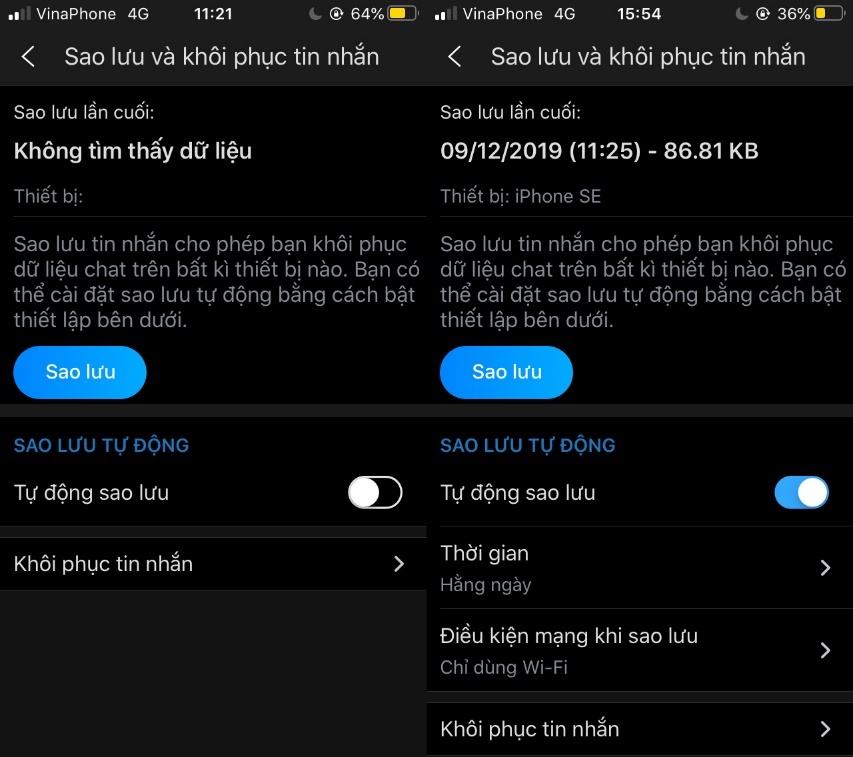
Bước 1:
Tại giao diện tin nhắn Zalo bạn nhấn vào mục Thêm ở bên dưới rồi nhấn tiếp vào biểu tượng bánh răng cưa ở góc phải trên cùng.
Bước 2:
Chuyển sang giao diện mới bạn nhấn vào mục Sao lưu và đồng bộ tin nhắn. Lúc này hiển thị giao diện kích hoạt Sao lưu và đồng bộ, bạn gạt nút tròn sang phải để bật. Lúc này hiển thị giao diện tạo mật khẩu cho bản sao lưu trên Zalo. Nếu bạn quên mật khẩu thì không thể khôi phục tin nhắn Zalo.
Nếu không muốn tạo mật khẩu thì bạn nhấn vào Tùy chọn khác rồi nhấn Không đặt mật khẩu cho bản sao lưu.
Bước 3:
Ngay sau đó quá trình sao lưu tin nhắn Zalo sẽ được diễn ra ngay sau đó. Trong quá trình sao lưu thì bạn sẽ được hỏi có muốn sao lưu và đồng bộ ảnh lên Google Drive hay không. Nếu có thì nhấn Thêm Google Drive rồi đăng nhập tài khoản Google, nếu không thì nhấn Bỏ qua.
Bước 4:
Như vậy bạn đã tiến hành sao lưu tất cả tin nhắn Zalo với bản sao lưu gần đây nhất hiển thị như dưới đây. Để tiếp tục cập nhật nội dung mới nhất thì bạn nhấn Sao lưu & đồng bộ ngay. Zalo sẽ tự động sao lưu mỗi ngày khi có WiFi theo mặc định thiết lập.
Cách khôi phục tin nhắn Zalo trên Android
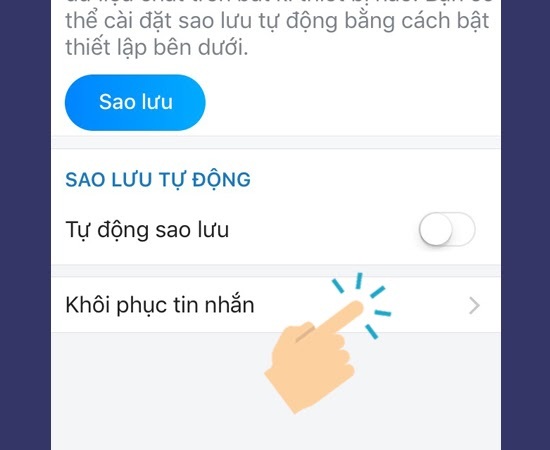
Khi bạn chuyển điện thoại, xóa ứng dụng ở điện thoại này để dùng Zalo ở điện thoại khác thì cũng rất dễ dàng khôi phục lại tin nhắn.
Bước 1:
Chúng ta đăng nhập tài khoản Zalo như bình thường trên thiết bị mới. Sau đó bạn sẽ được hỏi ngay có muốn khôi phục các tin nhắn cũ với bản sao lưu tin nhắn Zalo trên thiết bị cũ trước đó hay không. Nhấn Đồng ý để tiến hành khôi phục tin nhắn Zalo.
Bước 2:
Lúc đó bạn sẽ được yêu cầu nhập mật khẩu bản sao lưu tin nhắn Zalo đã đặt ở thiết bị cũ.
Bước 3:
Trong trường hợp người dùng chưa muốn sao lưu ngay thì nhấn Bỏ qua. Sau đó cũng truy cập vào mục Sao lưu và đồng bộ tin nhắn. Sau đó bật tính năng này lên và cũng sẽ hiển thị giao diện nhập mật khẩu để khôi phục tin nhắn Zalo.
Quên mật khẩu khôi phục tin nhắn Zalo làm như nào?
Khi bạn đặt mật khẩu cho bản sao lưu tin nhắn Zalo thì bắt buộc muốn khôi phục tin nhắn Zalo thì phải nhớ được mật khẩu. Nếu không có mật khẩu thì không thể khôi phục tin nhắn. Lúc đó bạn chỉ có thể xóa bản sao lưu tin nhắn cũ để tạo bản sao lưu Zalo ở thiết bị mới.
Tại giao diện khôi phục tin nhắn Zalo chúng ta nhấn vào nút Quên mật khẩu. Lúc này bạn nhận được thông báo từ Zalo phải xóa bản sao lưu cũ thì mới tạo được bản sao lưu mới; nhấn Xóa mật khẩu & bản sao.
Nếu đồng ý xóa mật khẩu và bản sao lưu cũ thì nhấn Xóa. Như vậy bạn có thể sao lưu tin nhắn Zalo ở thiết bị mới.


